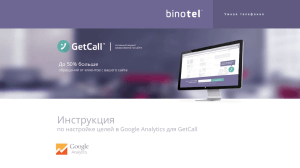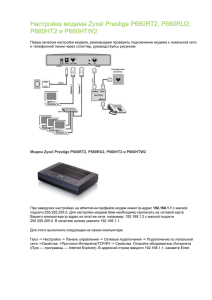AcorpSprinterADSL_LAN120_420_Bridge_XP
реклама
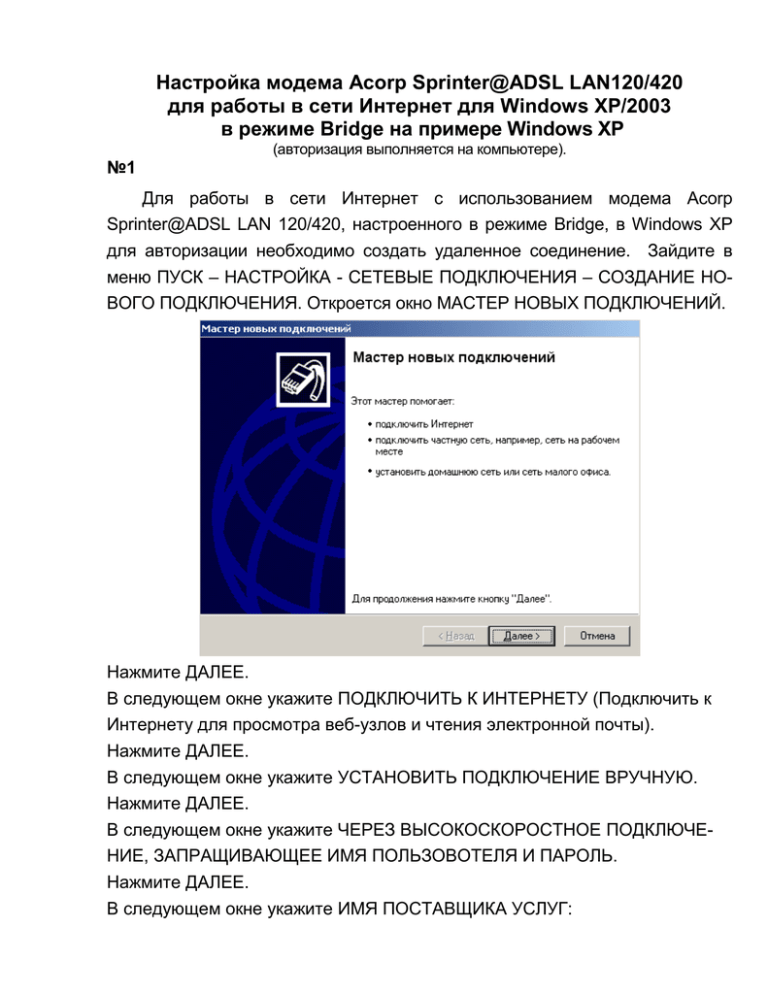
Настройка модема Acorp Sprinter@ADSL LAN120/420 для работы в сети Интернет для Windows XP/2003 в режиме Bridge на примере Windows XP (авторизация выполняется на компьютере). №1 Для работы в сети Интернет с использованием модема Acorp Sprinter@ADSL LAN 120/420, настроенного в режиме Bridge, в Windows XP для авторизации необходимо создать удаленное соединение. Зайдите в меню ПУСК – НАСТРОЙКА - СЕТЕВЫЕ ПОДКЛЮЧЕНИЯ – СОЗДАНИЕ НОВОГО ПОДКЛЮЧЕНИЯ. Откроется окно МАСТЕР НОВЫХ ПОДКЛЮЧЕНИЙ. Нажмите ДАЛЕЕ. В следующем окне укажите ПОДКЛЮЧИТЬ К ИНТЕРНЕТУ (Подключить к Интернету для просмотра веб-узлов и чтения электронной почты). Нажмите ДАЛЕЕ. В следующем окне укажите УСТАНОВИТЬ ПОДКЛЮЧЕНИЕ ВРУЧНУЮ. Нажмите ДАЛЕЕ. В следующем окне укажите ЧЕРЕЗ ВЫСОКОСКОРОСТНОЕ ПОДКЛЮЧЕНИЕ, ЗАПРАЩИВАЮЩЕЕ ИМЯ ПОЛЬЗОВОТЕЛЯ И ПАРОЛЬ. Нажмите ДАЛЕЕ. В следующем окне укажите ИМЯ ПОСТАВЩИКА УСЛУГ: Нажмите ДАЛЕЕ. В следующем окне укажите ИМЯ ПОЛЬЗОВАТЕЛЯ и ПАРОЛЬ (ПОДТВЕРЖДЕНИЕ ПАРОЛЯ) предоставленное Вашим поставщиком услуг. Нажмите ДАЛЕЕ. Нажмите ГОТОВО. На рабочем столе и в свойствах Вашего сетевого окружения появиться ярлык удаленного соединения. Выберите курсором пункты меню Пуск\Панель управления\Сеть и подключения к Интернету. Затем щелкните по строке Сетевые подключения. В окне Сеть и удаленный доступ к сети щелкните правой клавишей мышки по пиктограмме вашего сетевого соединения и выберите Свойства. На вкладке Общие свойства меню Свойства подключения по локальной сети подсветите строку Протокол Интернета (TCP/IP). Нажмите кнопку Свойства. Выберите получить IP-адрес автоматически, щелкнув один раз в кружке. В качестве DNS-серверов укажите : Предпочитаемый 193.19.66.30 Альтернативный 193.19.71.196 Предполагается, что на LAN-интерфейс на модеме настроен по умолчанию, т.е. включен DHCP-сервер, ip-адрес 192.168.1.1, маска 255.255.255.0 При изменении данных настроек, соответственно меняется и настройка LAN-интерфейса на ПК. (Восстановить настройки LAN-интерфейса на модеме можно, сбросив модем в заводские установки кнопкой RESET). Нажмите кнопку OK для подтверждения и сохраните изменения, а затем закройте панель управления. Запустите веб-браузер и введите адрес URL: http://192.168.1.1 В полях Username и Password, наберите имя пользователя и пароль соответственно (по умолчанию Admin и Admin) и нажмите кнопку Login В появившемся окне выберите вкладку Setup Удалите создаваемое по умолчанию соединение Connection 0, перейдя по соответствующей ссылке и нажав ссылку Delete После удаления Connection 0 перейдите по ссылке New Connection В открывшемся окне заполните следующие поля: Name – название соединения (например adsl). Type – Bridge Encapsulation – LLC VPI – 8 VCI – 35 Остальные параметры должны соответствовать рисунку: Далее нажмите ссылку Apply, затем Save All (или, в зависимости от версии ПО, Tools –> System Commands –> Save All) Если требуются настройки локальной сети, отличные от предлагаемых по умолчанию, соответствующая настройка выполняется на закладке Setup –> LAN Configuration –> Configure По завершении настройки необходимо нажать Save All(или, в зависимости от версии ПО, Tools –> System Commands –> Save All) Для режима Bridge рекомендуется выключить DHCP Server, выбрав опцию Server and Relay Off и жестко указать IP–адрес на компьютере, с учетом настройки модема. Т.е адресу модема на закладке Setup –> LAN Configuration –> Configure в пункте Use the following Static IP address 192.168.1.1 и маске Netmask 255.255.255.0 (по умолчанию), на компьютере будет соответствовать IPадрес из диапазона 192.168.1.2 — 192.168.1.254, например 192.168.1.2 и маска 255.255.255.0 Примечание. В случае, если настройка модема по данной методике не привела к успешному результату, и модем не устанавливает соединение, возможна следующая проблема: При установке соединения модем некорректно подбирает тип модуляции (В настройках модема на закладке SETUP->MODEM переключатель установлен в режим MMODE, при этом индикатор ADSL мигает). Для решения необходимо на модеме жестко установить требуемый тип модуляции. Почти всегда это G.DMT, и крайне редко Т1413. После установки переключателя в соответствующее положение нажмите ссылку Apply, затем Save All (или, в зависимости от версии ПО, Tools –> System Commands –> Save All) http://cardshara.tv/i